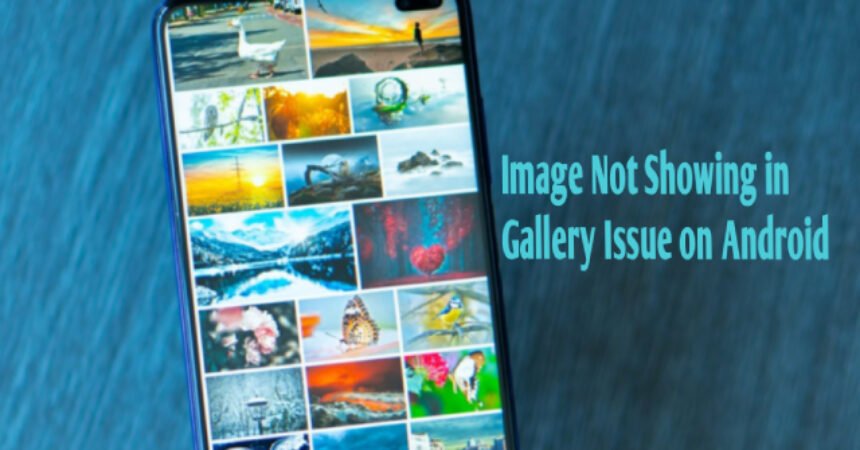શું તમે તમારા Android ફોન પર નિરાશાજનક સમસ્યાનો અનુભવ કરી રહ્યાં છો, ફક્ત તે શોધવા માટે કે કોઈ ફોટા અથવા છબીઓ ગેલેરીમાં દેખાતી નથી? વધુ ખૂટતી છબીઓ નહીં: એન્ડ્રોઇડ પર ગેલેરી ઇશ્યૂમાં ન દેખાતી છબીઓને કેવી રીતે હલ કરવી. જો તમે એક છો , Android વપરાશકર્તા, તમે કદાચ ભૂલ અનુભવી હશે "છબી ગેલેરીમાં દેખાતી નથી" ચિંતા કરશો નહીં, તે ઘણા વપરાશકર્તાઓ દ્વારા જાણ કરવામાં આવતી સામાન્ય સમસ્યા છે. એક ફાઇલ જે આ સમસ્યાનું કારણ બને છે તે ફાઇલ છે ".નોમિડિયા", જે ફોલ્ડરમાં સાચવેલી છબીઓને ગેલેરી એપ્લિકેશન્સમાં દેખાવાથી પ્રતિબંધિત કરે છે. આ ભૂલ મીડિયા ફાઇલો ધરાવતી બધી ડિરેક્ટરીઓને અસર કરે છે. આ પોસ્ટમાં, હું તમને કેવી રીતે કરવું તે વિશે માર્ગદર્શન આપીશ Android પર છબીઓ દર્શાવતા ન હોય તેવા ગેલેરી ફોટાને ઠીક કરો સંબોધીને.નોમિડિયા મુદ્દો. તો, તમે શેની રાહ જોઈ રહ્યા છો? ચાલો બધા શરૂ કરીએ!
.nomedia સમસ્યાને ઉકેલવા માટેના પગલાઓ સાથે ચાલુ રાખીને, તમારે પ્રથમ વસ્તુ Google Play Store પરથી ફાઇલ મેનેજર એપ્લિકેશન ડાઉનલોડ કરવાની જરૂર છે. એકવાર તમે એપ્લિકેશન ઇન્સ્ટોલ કરી લો, પછી તેને ખોલો અને ".nomedia" ફાઇલ ધરાવતા ફોલ્ડરમાં નેવિગેટ કરો. તમે આ ફાઇલને સરળતાથી ઓળખી શકો છો કારણ કે તેના નામની શરૂઆતમાં પીરિયડ (“.”) છે. એકવાર તમને ફાઇલ મળી જાય, પછી તેને કાઢી નાખો અને તમારા ફોનને ફરીથી પ્રારંભ કરો. આનાથી સમસ્યા ઉકેલાઈ જશે અને તમારી ગેલેરી નિર્દેશિકામાંની બધી છબીઓ બતાવવાનું શરૂ કરશે. જો સમસ્યા યથાવત રહે છે, તો તમારી ગેલેરી એપ્લિકેશનનો ડેટા અને કેશ સાફ કરવાનો પ્રયાસ કરો અથવા સેટિંગ્સ દ્વારા એપ્લિકેશન પસંદગીઓને ફરીથી સેટ કરો. આ સરળ પગલાંઓ સાથે, તમે કરી શકો છો તમારા એન્ડ્રોઇડ પર ગેલેરીમાં ન દેખાતી ઇમેજને ઠીક કરો ઉપકરણ
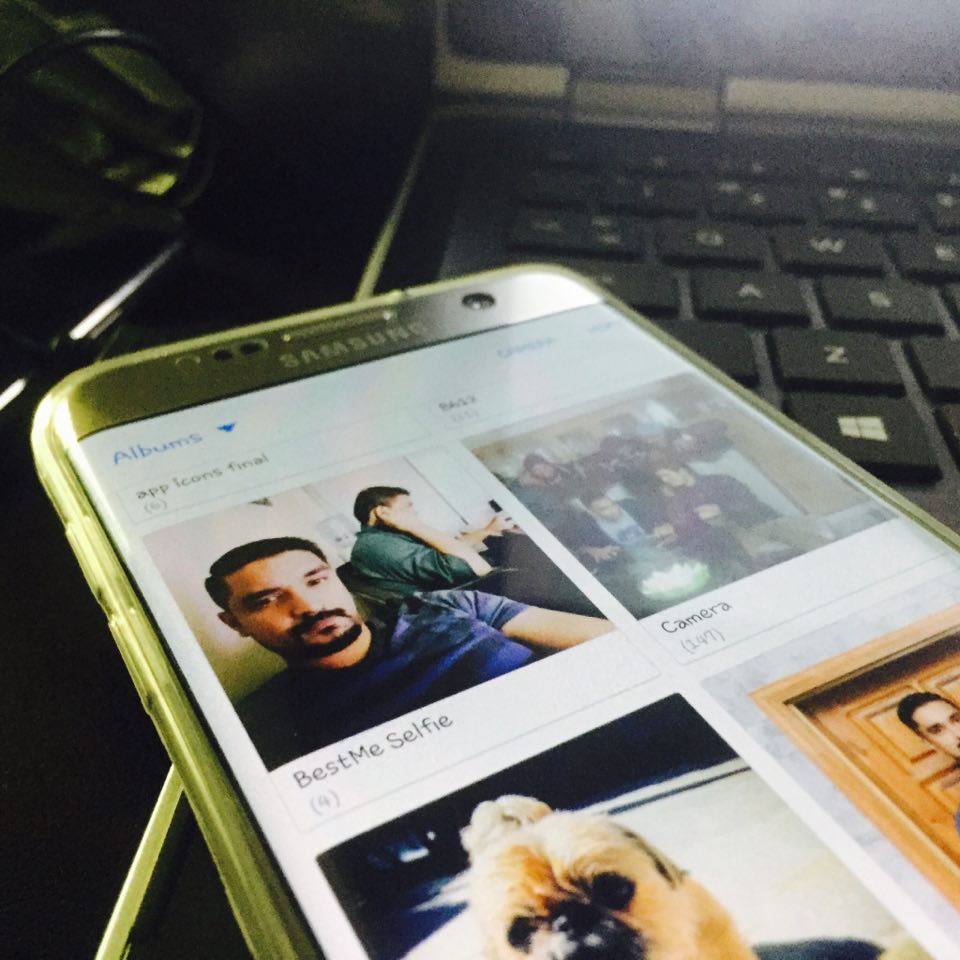
છબી ગેલેરીમાં દેખાતી નથી: પગલું દ્વારા પગલું માર્ગદર્શિકા
જો તમે તમારી Android ગેલેરી તમારી છબીઓ પ્રદર્શિત કરવામાં નિષ્ફળ જવાની નિરાશાજનક સમસ્યાનો અનુભવ કરી રહ્યાં છો, તો ચિંતા કરશો નહીં કારણ કે તમે તેને ઉકેલવા માટે કેટલાક સરળ પગલાં લઈ શકો છો. આ સમસ્યા માટેના સૌથી સામાન્ય કારણો પૈકી એક "" નામની ફાઇલ છે.નોમિડિયા", જે ફોલ્ડરમાં સાચવેલી છબીઓને ગેલેરી એપ્લિકેશન્સમાં દેખાવાથી પ્રતિબંધિત કરે છે અને મીડિયા ફાઇલો ધરાવતી તમામ ડિરેક્ટરીઓને અસર કરી શકે છે. જો કે, આ સમસ્યાના ઘણા ઉકેલો છે, અને અમે તેમને નેવિગેટ કરવામાં તમારી સહાય કરવા માટે અહીં છીએ. આ પોસ્ટમાં, અમે તમને આ સમસ્યાને સુધારવામાં મદદ કરવા માટે કેટલાક ઉપયોગી પગલાંઓ દ્વારા માર્ગદર્શન આપીશું. અમારી પગલું-દર-પગલાની માર્ગદર્શિકાને અનુસરીને, તમે સમસ્યાના મૂળ કારણને ઓળખી શકશો અને તેને ઠીક કરવા માટે જરૂરી પગલાં લઈ શકશો.
- તમારા ઉપકરણ પર, બંનેને ઇન્સ્ટોલ કરવાની ખાતરી કરો ES ફાઇલ એક્સપ્લોરર અને મીડિયા રીસ્કેન.
- તમારા ઉપકરણ પર ES ફાઇલ એક્સપ્લોરર ઇન્સ્ટોલ કર્યા પછી, ફક્ત એપ્લિકેશન ખોલો અને "શબ્દ માટે જુઓ.નોમિડિયા"
- તમને એક્સ્ટેંશન સાથે ફાઇલોની સૂચિ પ્રાપ્ત થશે “.નોમિડિયા" કૃપા કરીને આ એક્સ્ટેંશન ધરાવતી બધી ફાઇલોને કાઢી નાખો.
- મીડિયા સ્કેન શરૂ કરવા માટે, કૃપા કરીને મીડિયા રિસ્કેન એપ્લિકેશન ખોલો, "પસંદ કરો.બધા મીડિયા"તમારી પસંદગી તરીકે, અને પછી" પર ક્લિક કરોમીડિયા સ્કેન શરૂ કરો. "
- પ્રક્રિયા પૂર્ણ થયા પછી, તમે તેને ખોલીને તમારી ગેલેરીમાં તમારા બધા ફોટા અને વિડિઓઝને ઍક્સેસ કરી શકો છો.
નિષ્કર્ષમાં, આ ટિપ્સને અનુસરીને, તમે ગેલેરીમાં ન દેખાતી છબીઓની સમસ્યાને સરળતાથી ઠીક કરી શકો છો. સૌ પ્રથમ, કોઈપણ સોફ્ટવેર અપડેટ્સ માટે તપાસો અને ગેલેરી એપ્લિકેશનની કેશ સાફ કરો. બીજું, ખાતરી કરો કે મીડિયા ફાઇલો તમારા ઉપકરણ પર યોગ્ય ફોલ્ડર્સમાં સંગ્રહિત છે. છેલ્લે, વૈકલ્પિક ઉકેલ તરીકે તૃતીય-પક્ષ ગેલેરી એપ્લિકેશનનો ઉપયોગ કરવાનું વિચારો. આ વ્યૂહરચનાઓનો અમલ કરીને, તમે તમારા Android ઉપકરણ પર તમારી કિંમતી યાદોને જોવાનો એકીકૃત અને ઝંઝટ-મુક્ત અનુભવનો આનંદ માણી શકશો..
નીચેના ટિપ્પણી વિભાગમાં લખીને આ પોસ્ટને લગતા પ્રશ્નો પૂછવા માટે નિઃસંકોચ.